suicaアプリで新規にモバイルsuica定期券を購入する方法
| category:suicaの使い方 | Posted by: | 更新日:2021年1月27日 公開日:2018年4月22日 |
ここでは、suicaアプリで新規にモバイルsuica定期券を購入する方法をご紹介しています。
JR東日本の定期券を利用しているなら、乗り越し料金の精算など、Apple Payに登録されているモバイルsuicaのチャージ金額から改札口精算を行うことができますので、モバイルsuica定期券を利用するととても便利になりますよ。
Apple Payで利用できるモバイルsuica定期券については、こちらのページをご覧ください。
Apple Payに登録したsuicaに定期券機能を追加する方法には、次の二つの方法で行います。
- Walletアプリ
- 既存のカード型のsuica定期券をApple Payへの取り込み
- 取り込み済みのモバイルsuica定期券の継続購入
- suicaアプリ
- 新規にモバイルsuica定期券の購入
- モバイルsuica定期券の継続購入
Walletアプリでのモバイルsuica定期券の継続購入方法は、こちらのページをご覧ください。
suicaアプリでモバイルsuica定期券を購入する操作方法
suicaアプリでモバイルsuica定期券を新規に購入する方法は、次の操作手順で行います。
尚、モバイルsuica定期券も、通常の定期券と同様に、購入できるのは、使用開始日の2週間前からとなります。
また、定期券の購入代金の支払いは、モバイルsuicaに登録したクレジットカードか、Apple Payに登録してあるクレジットカードからの支払いとなります。
- suicaアプリを開く
- 「チケット購入・suica管理」画面を開く
- 「定期券購入・変更・払戻」画面を開く
- 新規購入を選択する
- 購入する定期券の種別を選択する
- 購入する定期券利用駅を選択する
- 定期券の利用開始日と期間を選択する
- 支払いを行う
1.suicaアプリを開く
ホーム画面のsuicaアプリアイコンを指でタップしてWalletアプリを開きます。
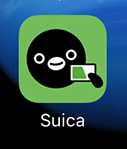
2.「チケット購入・suica管理」画面を開く
suicaアプリに複数のsuicaカードを登録してある場合には、suica一覧で定期券を購入したいsuicaカードを選択します。
定期券を購入するsuicaカードを選択したら、画面の右下に表示されている「チケット購入・suica管理」アイコンを指でタップして、「チケット購入・suica管理」画面を開きます。
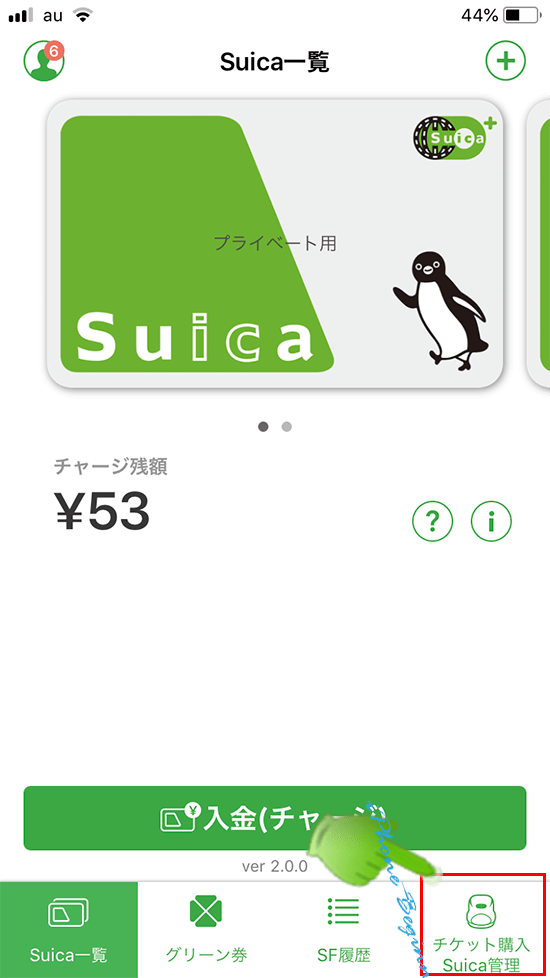
3.「定期券購入・変更・払戻」画面を開く
チケット購入・suica管理画面の中央あたりに表示されている定期券アイコンを指でタップします。
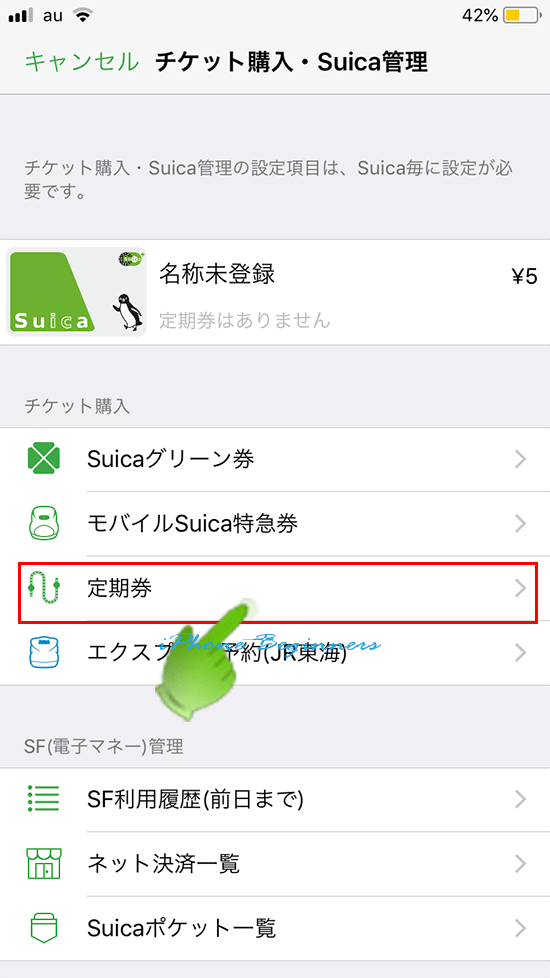
suica定期券の確認画面が表示されますので、モバイルsuica定期券を指でタップして、モバイルsuica定期券の定期券購入・変更・払戻」画面を開きます。
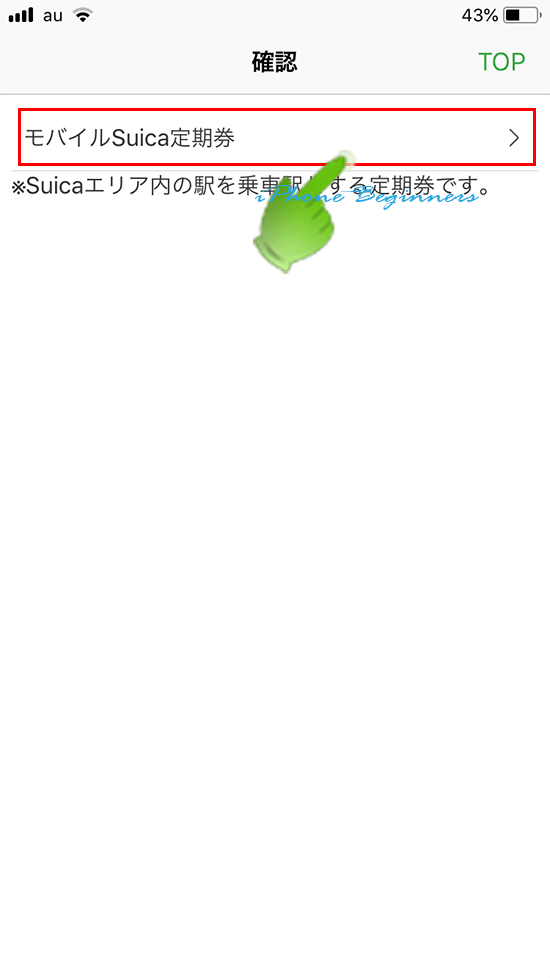
4.新規購入を選択する
定期券購入・変更・払戻画面で、新規購入アイコンを指でタップして、モバイルsuica定期券種選択画面を開きます。
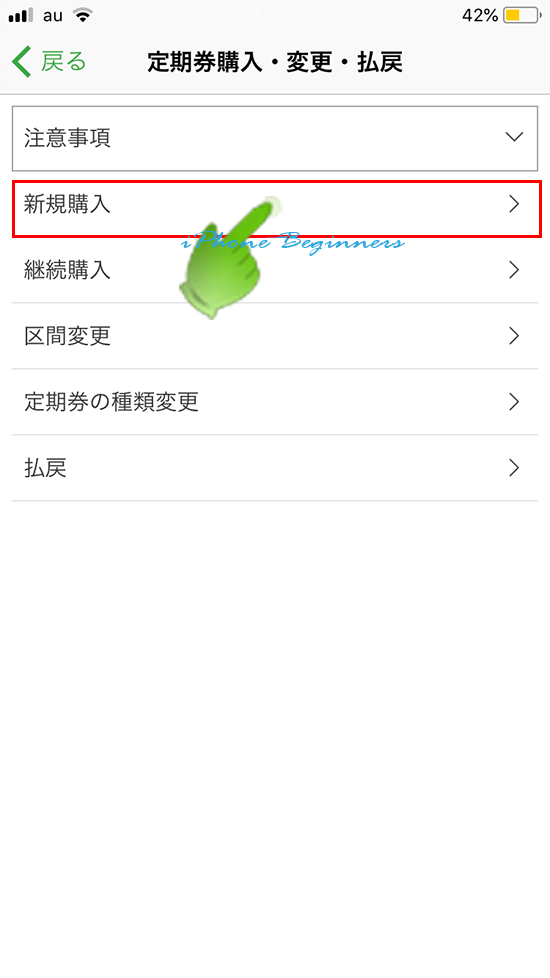
5.購入する定期券の種別を選択する
購入するモバイルsuica定期券の種別選択画面が表示されますので、通勤定期券を指でタップします。
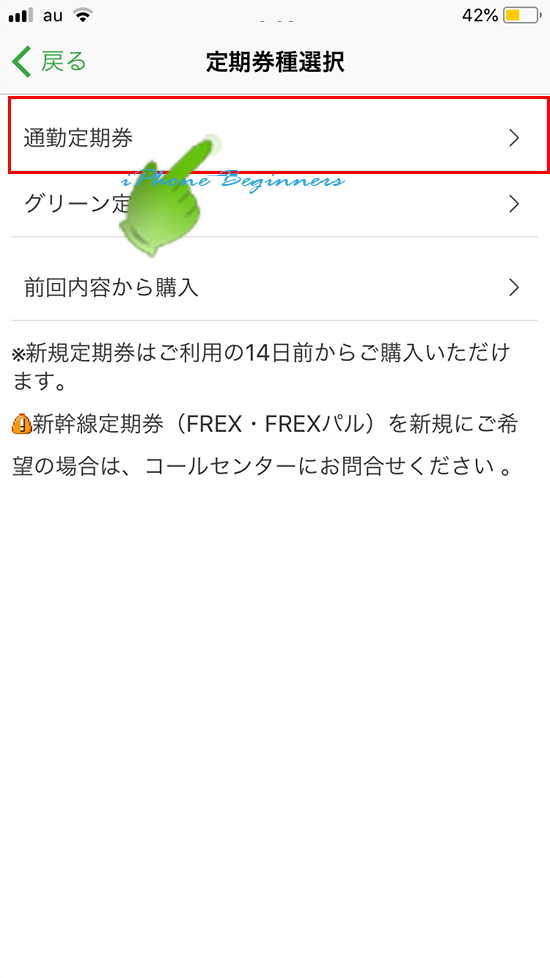
6.購入する定期券利用駅を選択する
定期券利用駅検索画面が表示されますので、この画面で、定期券を利用する乗車駅と降車駅、経由駅を入力します。
乗車駅、降車駅、経由駅の入力が済んだら、画面上に表示されているナビゲーションバーの次へを指でタップします。
経由駅については、不明の場合には、未入力でも大丈夫です。次の画面で、入力した乗車駅、降車駅で選択できる経由ルートが表示され選択することが出来ます。
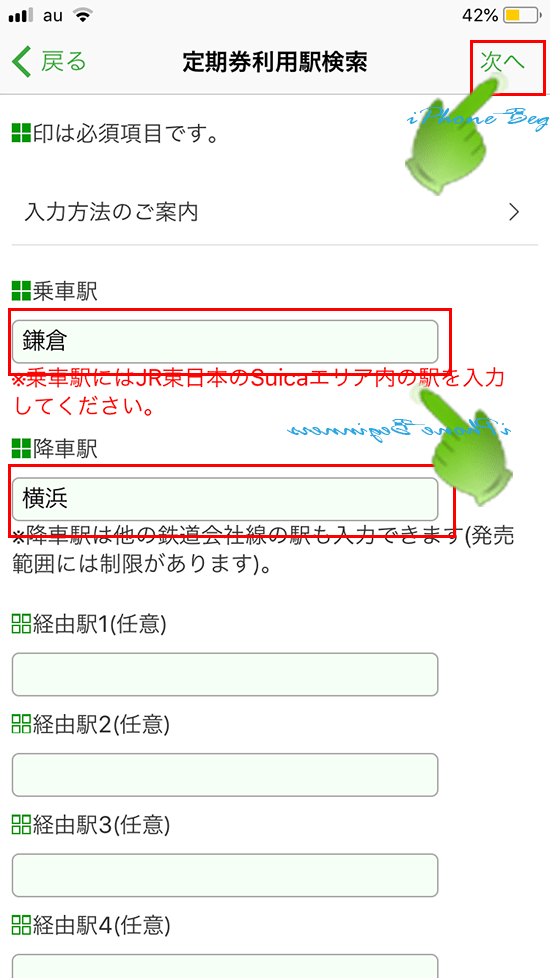
定期券利用駅選択画面が表示されますので、入力した乗車駅、降車駅に間違いが無いか確認します。
問題なければ、画面上部に表示されているナビゲーションバーの次へを指でタップします。
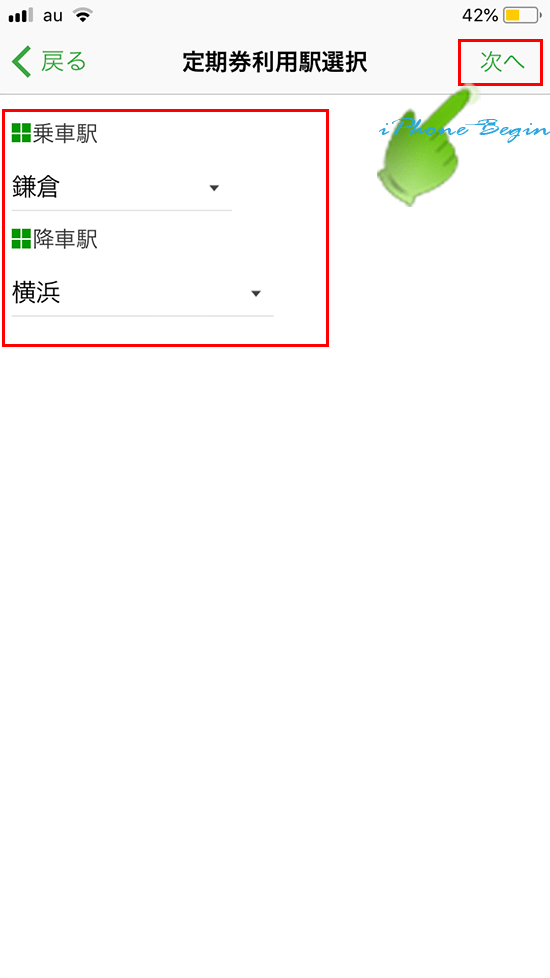
選択した乗車駅、降車駅で、経由選択が必要な路線の場合には、定期券利用経路選択画面が表示されます。
定期券で利用する経路を指でタップして選択します。
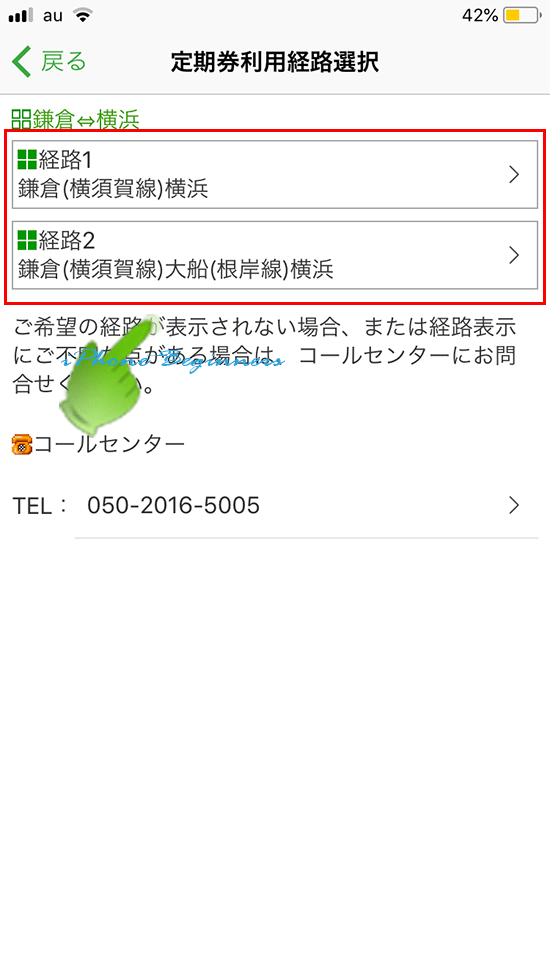
7.定期券の利用開始日と期間を選択する
購入するモバイルsuica定期券の使用開始日と期間を選択して、画面上部に表示されているナビゲーションバーの次へを指でタップします。
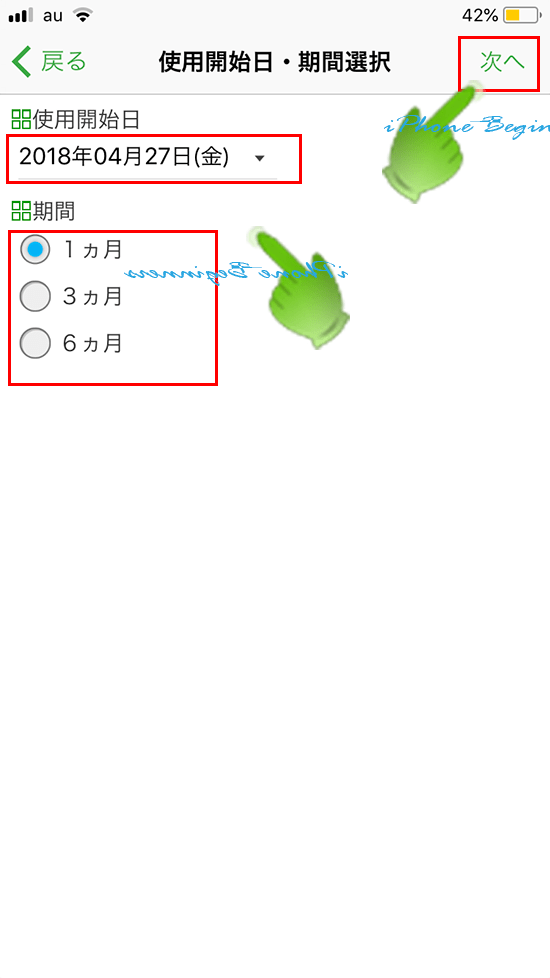
8.支払いを行う
定期券購入内容確認画面が表示されますので、内容を確認して問題なければ、Apple Payまたは、suicaアプリに登録してあるクレジットカードのいずれかを選択して支払いを行います。
支払い時の注意点
Apple Payを指でタップした場合には、Apple Payに登録されているクレジットカードの選択画面が表示され、支払いを行うクレジットカードの選択を行います。
suicaアプリに登録したクレジットカードを支払うの場合には、ApplePayの左側に表示されているクレジットカードのアイコンを指でタップします。尚、suicaアプリに登録されているクレジットカードの場合は、一つのクレジットカードしか登録されていないので、確認画面は表示される支払いが完了します。
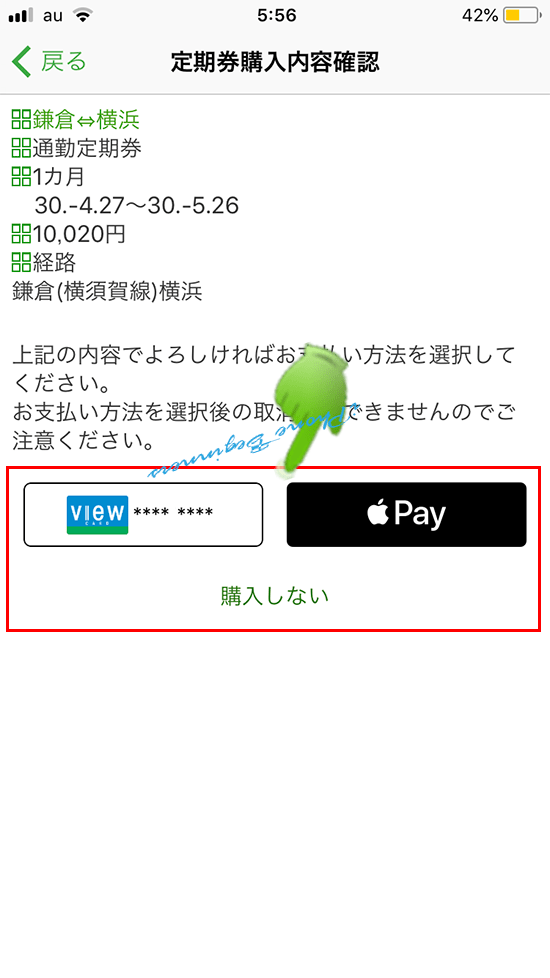
- suicaアプリで新規にモバイルsuica定期券を購入する方法のページ先頭に戻る
- apple Payの機能と基礎知識のページを表示する。
- apple Payの使い方のページを表示する。
- suicaのアプリの設定方法のページを表示する
- suicaアプリの設定方法-その2のページを表示する。
- suicaアプリの操作方法・使い方のページを表示する。
- Suicaの使い方に関する記事一覧ページを表示する。
- Apple Payに関する記事一覧ページを表示する。
